Hola!
Lama ndak bikin Tutorial nih, Yuk yang mau belajar Corel, setelah mengetahui Corel Draw kita pemanasan dulu, karena Corel Draw lebih dikenal untuk pengolahan gambar Vector, ndak ada salahnya kita mulai belajar membuat Objek.
Selain Objek dasar ini nantinya berguna untuk penggunaan Corel, lewat Objek dasar seperti Oval, lingkaran, Kotak, kita bisa melatih ide-ide kreatif di otak kita.
Hayo.. gimana caranya?
Sekarang perhatikan deh benda-benda sekitar kalian. Apa? Misal Laptop yang sedang kalian pantengin ini, bentuknya apa? Yap! Kotak. Dari kotak, terus ditumpuk kotak-kotak beraturan, jadilah laptop. Duh gampang kan? :3
Yuk Mulai aja!
1. Buka Corel Drawmu,
2. File > New Document
3. Kita akan buat Objek Kotak menggunakan Rectangel Tool
4. Kemudian tarik tahan sehingga objeknya terbentuk di lembar kerja
5. Setelah jadi, kita pilih Tool di panel Tools, pilih Shape. Kalau udah di klik, perhatikan garis putus-putus objek Kotak, jadi hanya punya 4 titik.
6. Lewat Tool Shape ini, kita bisa mengubah ujung bentuk kotak yang lancip. Tinggal klik salah satu titik-titik di pojoknya, hasilnya bisa tumpul
7. Nah, bisa juga kita edit sembarang. Tapi pakai cara ini dulu, klik kanan > Pilih Convert to Curves atau cara cepatnya gunakan Ctrl+Q
8. Nah, kalau sudah di Covert to Curves, kita bisa ubah sesuka hati dari titik-titik ujung objek kotak ini, seperti ini :
9. Kita juga bisa menambahkan titik untuk menarik garis yang lain di Objek kotak ini, caranya, klik garis putus-putus (yang manapun) Cukup klik sekali, sampai ada tanda * kemudian klik kanan > Add
10.Ulangi membuat titik-titik yang baru, kemudian kita bisa membuat bintang dari objek kotak!
11. Nah, kalau tadi, kita masih mengedit objek kotak dengan Garis lurus (Line), sekarang kita mengeditnya dengan garis lengkung (Curves) Caranya?
Seperti tadi, klik garis putus-putusnya sampai ada gambar * klik kanan > Pilih To Curves.
12. Setelah itu, silakan kamu bisa menarik garis putus-putusnya kebawah, Jadi melengkung kan?
13. Nah, kita bisa lakukan yang sama juga dengan sisi yang lainnya,
14. Oke! Latihan dasarnya udah cukup dulu nih, tunggu postingan selanjutnya kita akan membuat sebuah objek dengan menggunakan Tools Shape ini :D
Tampilkan postingan dengan label corel draw. Tampilkan semua postingan
Tampilkan postingan dengan label corel draw. Tampilkan semua postingan
Minggu, 10 Mei 2015
Corel Draw : Membuat Objek dan Shape
Minggu, 22 Februari 2015
Pengenalan Tools Corel Draw
CorelDRAW adalah editor grafik vektor yang dibuat oleh Corel, sebuah
perusahaan perangkat lunak yang bermarkas di Ottawa, Kanada.
Sama halnya dengan Photoshop, CorelDraw juga selalu meng-update versi terbarunya. Dan saat saya posting artikel ini CorelDraw telah merilis versi terbarunya yaitu versi 16 yang dinamai X6.
,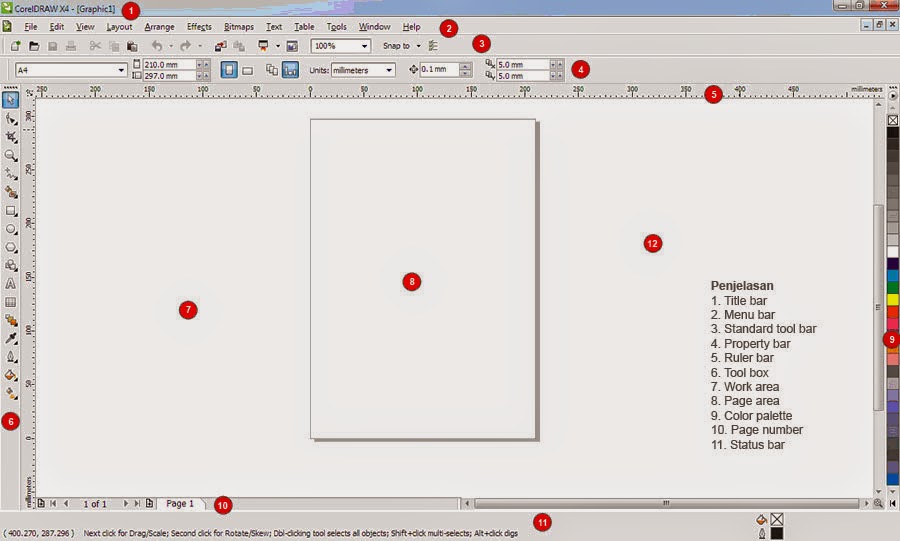
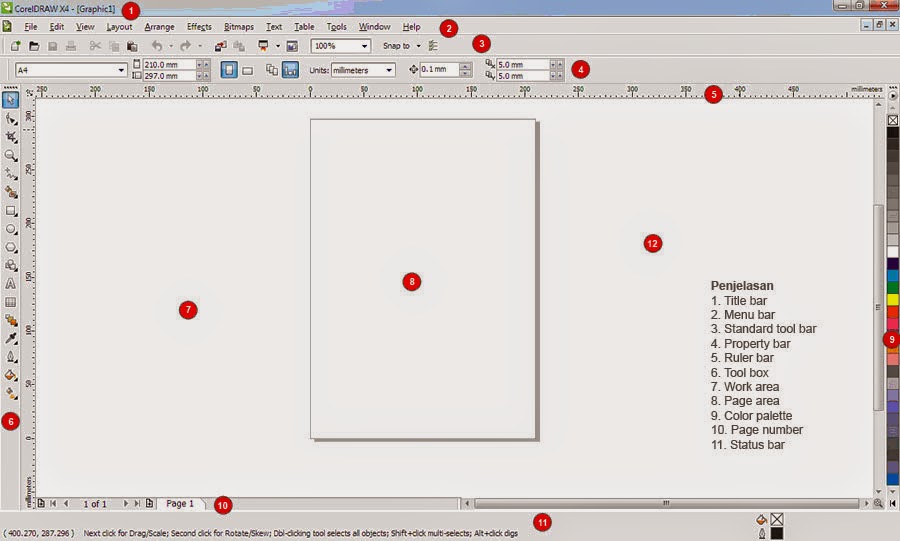
1. Title bar, area yang menampilkan nama file CorelDraw yang sedang aktif.
2. Menu bar, area yang berada dibawah title bar yang berisi kumpulan perintah-perintah yang muncul ketika kita mengklik teks-teks yang ada didalamnya.
4. Property bar, Kumpulan property, opsi dan perintah yang muncul sesuai dengan tool atau objek yang sedang aktif saat itu. contohnya jika sebuah teks tool aktif pada saat itu, berarti perintah yang muncul pada property tool berhubungan dengan teks.
5. Rulers, garis hoisontal dan vertikal yang mengelilingi drawing window yang berfungsi menentukan ukuran dan posisi suatu ojek.
6. Toolbox, kumpulan tool yang digunakan untuk membuat, mengedit dan memodifikasi objek yang dibuat.
7. Work Area, area diluar drawing page yang dibatasi oleh scroll bar dikanan dan dibawah.
8. Page Area, area segi empat ditengah drawing window. area ini sekaligus merupakan area yang muncul ketika mencetak hasil karya kita nanti.
9. Color pallete, area disebelah kanan yang berisikan kumpulan kotak warna sesuai yang diinginkan.
10. Page number, membuat halaman yang lain dalam satu file yang sama atau area dikiri bawah untuk mengontrol atau menambah halaman (page)
11. Status bar, area paling bawah jendela utama CorelDraw yang berisi informasi objek yang terseleksi serta property yang dimilikinya, seperti teks, ukuran, warna, resolusi dan lain-lain.
Adapun yang lain,
> Docker, sebuah jendela yang berisikan perintah-perintah yang berhubungan dengan tool/perintah tertentu yang diinginkan.
> Navigator, tombol disudut kanan bawah yang menampilkan jendela kecil untuk membantu kita menentukan posisi ketika menggambar.
Tool-Tool CorelDRAW X3
> Standard Toolbar
Standard toolbar berada dibawah menu bar. Tool bar ini berisi sejumlah tombol yang merupakan perintah cepat untuk beberapa menu sering digunakan. berikut gambarnya :
> Toolbox
Toolbox yang berada disebelah kiri leyer berisi sejumlah tool yang digunakan dalam proses pembuatan gambar dalam CorelDraw. Apabila dalam sebuah tool terdapat tanda panah kecil, disebut flyout.
Berikut daftar flyout yang terdapat dalam CorelDRAW X3.
2.Shape Tool
3.Crop Tool
4.Zoom Tool
5.Freehand Tool
6.Smart Fill Tool
7.Rectangel Tool
8.Elipse Tool
9.Polygon Tool
10.Basic Shapes Tool
11.Text Tool
12.Table Tool
13.Paralel Dimension Tool
14.Straight Line Connector Tool
15.Blend Tool
16.Color Eyedropper Tool
17.Outline Pen
18.Fill Tool
19.Interactive Fill Tool
Penjelasannya dibawah ini :
Pick tool
Pick tool ini memiliki ikon seperti cursor mouse pada setting defaultnya. Berfungsi untuk menyeleksi atau memilih objek.
Shape Tool
Shape tool berfungsi mengedit garis atau objek dengan manipulasi titik. Memiliki shortcut dalam keyboard
F10. Shape tool ini sendiri dibagi menjadi 3 jenis lagi yaitu :
•Smudge Brush : Untuk mengubah objek gambar dengan menarik garis tepi.
•Roughen Brush : Untuk mendistorsi objek gambar dengan menarik garis tepi.
•Free Transform : Untuk mengubah bebas seperti : menggunakan rotasi, mengubah ukuran, memiringkan objek, dll.
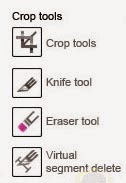 Crop tool berfungsi untuk menghilangkan bagian yang tidak diinginkan dalam objek.
Crop tool berfungsi untuk menghilangkan bagian yang tidak diinginkan dalam objek.Crop tool juga memiliki 3 jenis lagi :
•Knife : untuk memotong objek menjadi dua bagian terpisah.
•Eraser : untuk menghapus area yang tidak diinginkan dalam objek.
•Virtual Segment Delete : untuk menghapus suatu bagian objek yang berada dalam persinggungan.
Zoom Tool
Zoom tool berfungsi untuk mengubah tingkat / level pembesaran jendela dokumen corel yang sedang kita buka. Ini sangat bermanfaat untuk mengedit objek yang terlalu kecil atau objek yang terlalu besar, sehingga tampilan objek sesuai dengan mata kita.
•Hand Tool berfungsi untuk menggeser tampilan area/objek tanpa mengubah tingkat zoom level.
Freehand Tool
Freehand Tool berfungsi menggambar kurva (garis lengkung) dan garis lurus dalam segmen. Memiliki tombol shortcut F5 di keyboard anda. Freehand tool ini dibagi dalam 7 jenis lagi yaitu :
• 2-Point Line Tool : untuk menggambar garis lurus dari satu titik (titik awal) ke satu titik yang lain (titik akhir).
• Bezier Tool : menggambar garis lengkung dalam segment dalam satu waktu.
• Artistic Media Tool : menambahkan efek brush, spray dan kaligrafi dengan menggunakan kursor pen dengan bebas. Banyak efek-efek yang mungkin anda sukai dalam tool yang satu ini.
• Pen tool : menggambar garis lengkung dalam segmen dan melihat/meninjau masing-masing segmen yang telah kamu buat.
• B-spline tool : menggambar garis lengkung dengan mengkontrol setting titik (point) tanpa merusak segmen.
• Polyline tool : menggambar sambungan garis lurus atau garis lengkung secara continue (terus menerus) dalam satu action.
• 3-point curves tool : menggambar garis lengkung dengan cara mendrag dari titik awal , titik akhir dan memposisikan pada titik tengah.
Smart Fill Tool
berfungsi untuk membuat objek dari tumpang tindih area lali mengisikannya dengan warna atau tekstur. Tool ini memiliki satu jenis lagi yaitu smart drawing tool.
•Smart Drawing tool : untuk mengubah / mengkonversi coretan pointer yang kamu gambar menjadi bentuk wujud objek (basic shapes) atau garis kurva yang halus.
Rectangle Tool
Rectangle tool berfungsi untuk menggambar bentuk persegi empat atau kotak hanya dengan drag dan klik mouse kamu. Memiliki satu jenis lagi yaitu 3-point rectangle tool.
•3-Point Rectangle tool : berfungsi untuk membentuk persegi empat dan kotak dengan menyusun nya per titik.
Ellipse tool
Ellipse tool
berfungsi untuk menggambar elips dan lingkaran hanya dengan drag dan klik mouse kamu. Juga memiliki satu jenis lagi yaitu 3-point ellipse tool.
•3-Point Ellipse tool : untuk menggambar elips dan lingkaran dengan menyusun nya per titik.
Polygon Tool
Polygon tool berfungsi untuk menggambar bentuk persegi banyak, hanya dengan drag dan klik mouse.
Memiliki turunan 4 macam tools, yaitu :
•Star tool : untuk menggambar berbagai macam bentuk bintang.
•Complex Star tool : untuk menggambar bentuk bintang yang memiliki banyak potongan sisi.
•Graph Paper tool : untuk menggambar bentuk kisi-kisi / susunan kotak-kotak seperti jala-jala.
•Spiral tool : untuk menggambar lingkaran spiral secara simetris atau logaritmis.
Basic Shapes Tool
berfungsi untuk mempermudah/mempercepat proses menggambar bentuk segitiga, lingkaran, silinder, love/hati, dan masih banyak lagi bentuk-bentuk lainnya. Memiliki turunan 4 macam tools, yaitu :
•Arrow shapes tool : untuk menggambar bentuk tanda panah dalam berbagai variasi
•Flowchart shapes tool : untuk memudahkan menggambar suatu bagan (chart)
•Banner shapes tool : untuk menggambar bentuk pita atau bentuk ledakan.
•Callout shapes tool : untuk menggambar bentuk balon bicara (ilustrasi bicara) dan label
> Property bar
Property bar berada dibawah Standard toolbar, yang berfungsi untuk menampilkan sejumlah perintah dan opsi yang berhubungan dengan tool yang sedang aktif atau digunakan saat itu.
>Docker
Docker adalah kotak dialog yang muncul ketika diaktifkan dengan perintah Window > Docker. Docker berisi sejumlah opsi yang dapat dipilih dan diisi sesuai kebutuhan yang diinginkan .
> Status bar
Status bar menampilkan sejumlah informasi tentang objek yang terpilih/aktif, seperti warna, fill, outline, posisi, dan perintah yang sedang aktif.
sumber :
http://ilmugrafis.hartabonan.com/2012/05/pengenalan-dasar-coreldraw.html
https://edugrafs.wordpress.com/corel-draw/panduan-dasar-corel-draw-x4/
Download PDF Tutorialnya : disini
Label:
corel draw,
desain,
desain grafis,
tutorial
Langganan:
Postingan (Atom)

























